V Google Mail skopírovať text z e-mailu a vložiť ho do novej správy môže rýchlo byť výzvou, ak sa formátovanie nezhoduje. Už si sa niekedy pýtal, ako môžeš formátovanie v Google Mail efektívne prispôsobiť? Tento návod ti ukáže triky, ako zjednotiť formátované texty a efektívne vkladať fotografie do e-mailov.
Najdôležitejšie zistenia
- Neformátované texty sa dajú ľahko vložiť a prispôsobiť v Google Mail.
- Proces drag-and-drop pri vkladaní obrázkov môže ovplyvniť obsah e-mailu – buď opatrný s polohou.
- Môžeš zminimalizovať e-maily a prepínať medzi viacerými oknami e-mailov.
Sprievodca krok za krokom
Aby si odstránil formátovanie skopírovaného obsahu, postupuj podľa týchto krokov:
Najprv otvori svoju e-mailovú schránku a skopíruj požadovaný text z inej správy. Napríklad, môžeš mať e-mail, ktorý obsahuje rôzne písma a veľkosti. Teraz prejdite do svojej doručenej pošty a vytvor novú e-mailovú správu.
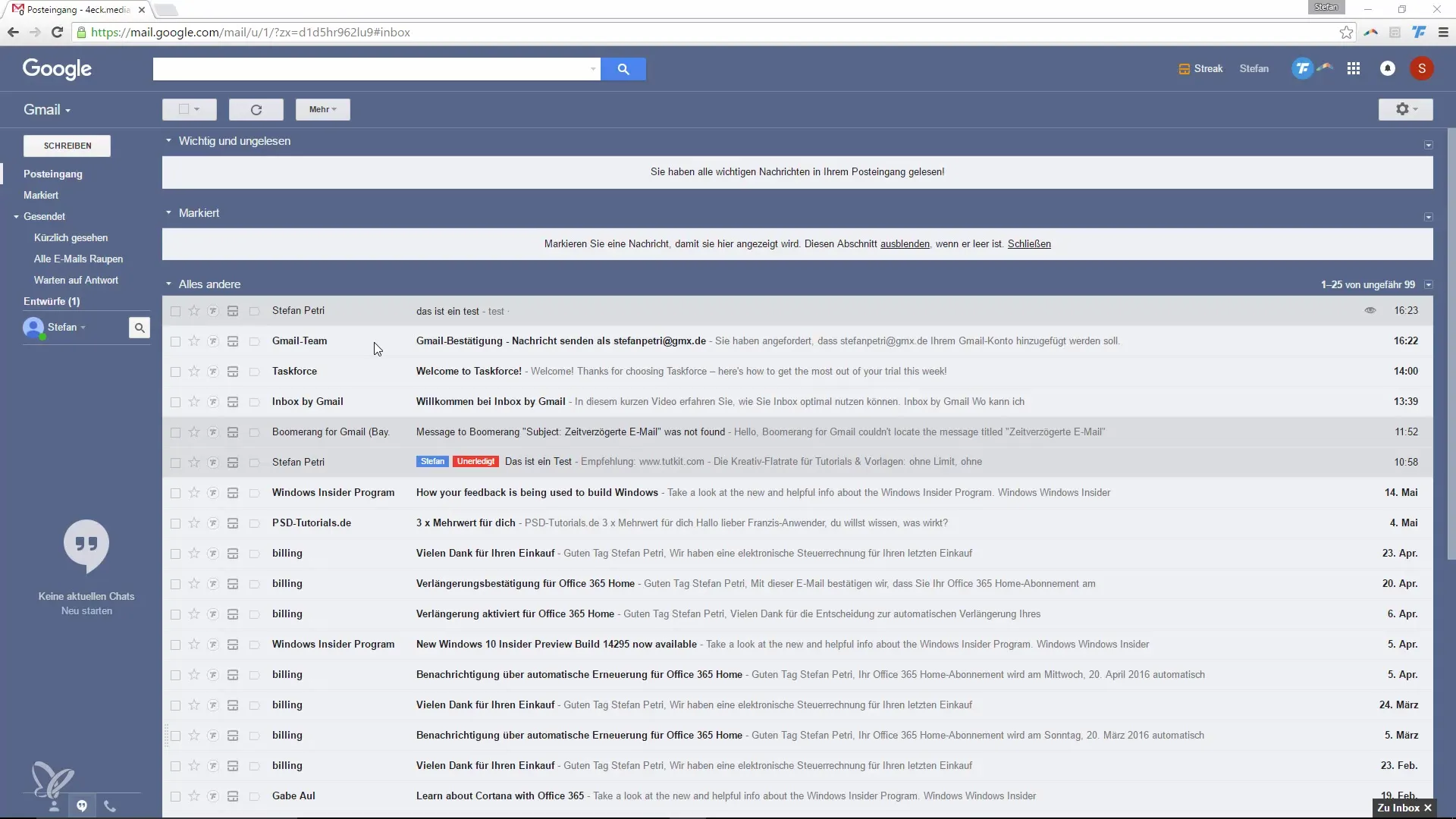
Vlož skopírovaný text stlačením Ctrl + V do novej e-mailovej správy. Zistíš, že sa formátovania pôvodného textu preniesli a vidíš rôzne písma a veľkosti, čo je často neželané.
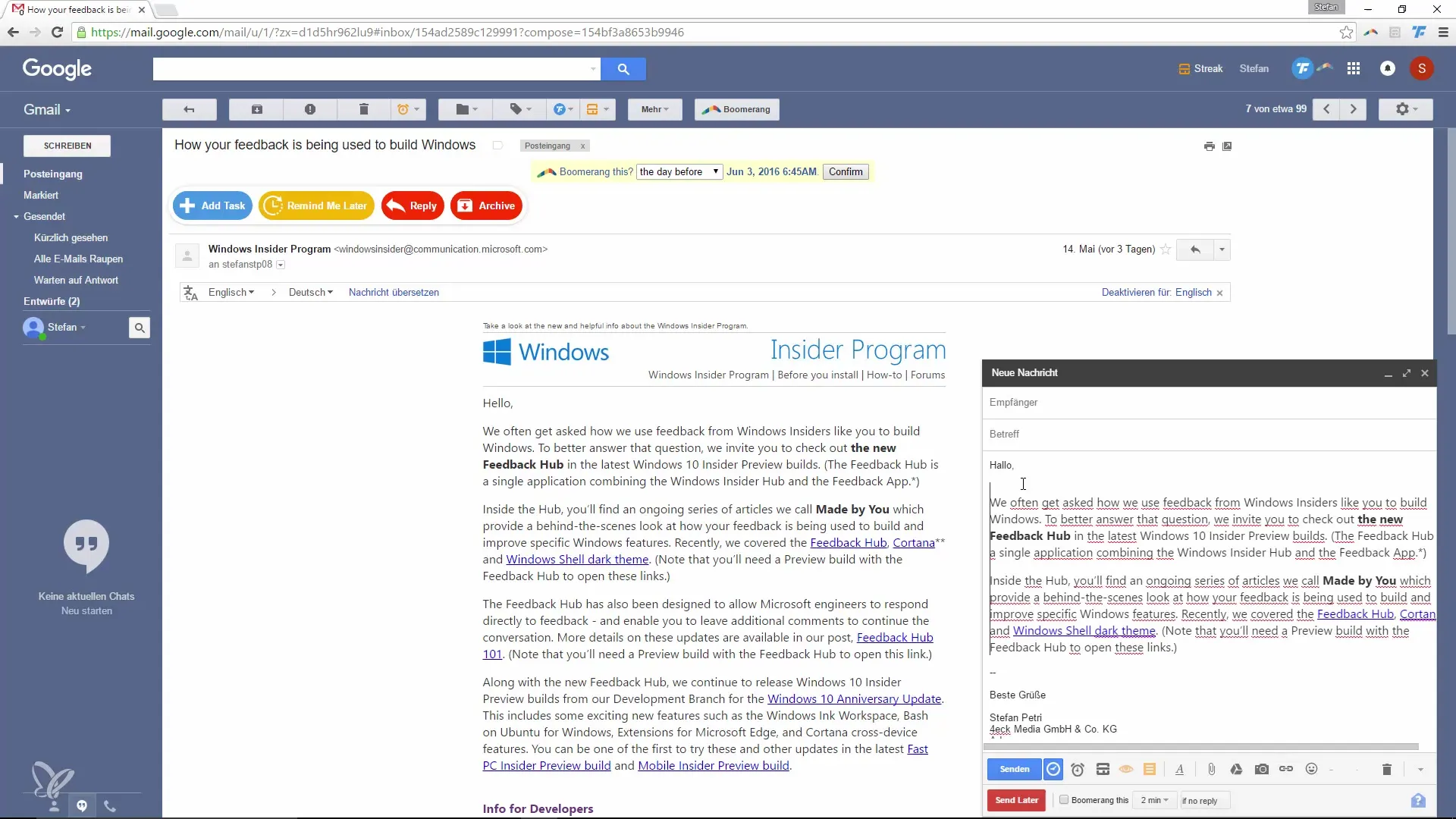
Aby si tento formátovací zmatek odstránil, označ celý vložený text. Existuje praktická klávesová skratka, ktorá ti pomôže: stlač Ctrl + Shift + V. Týmto sa text vloží bez formátovania a písmo sa nastaví na jednotný štýl.
Ako alternatívu, ak by si radšej chcel využiť možnosť formátovania z Google Mail, klikni na symbol A v paneli s nástrojmi, ktorý znamená „odstrániť formátovanie“. Táto možnosť odstráni taktiež všetky formátovania vybraného textu.
Keď už vieš, ako upraviť formátovanie, teraz sa pozrime na ďalšie téma: vkladanie obrázkov. Často je potrebné vkladať fotografie do e-mailu.
Prejdi do svojho Windows Explorer a naviguj na obrázok, ktorý chceš vložiť. Presuň obrázok do okna e-mailu, ale dávaj si pozor, kde obrázok uložíš. Ak obrázok jednoducho pustíš, vloží sa priamo do textu.
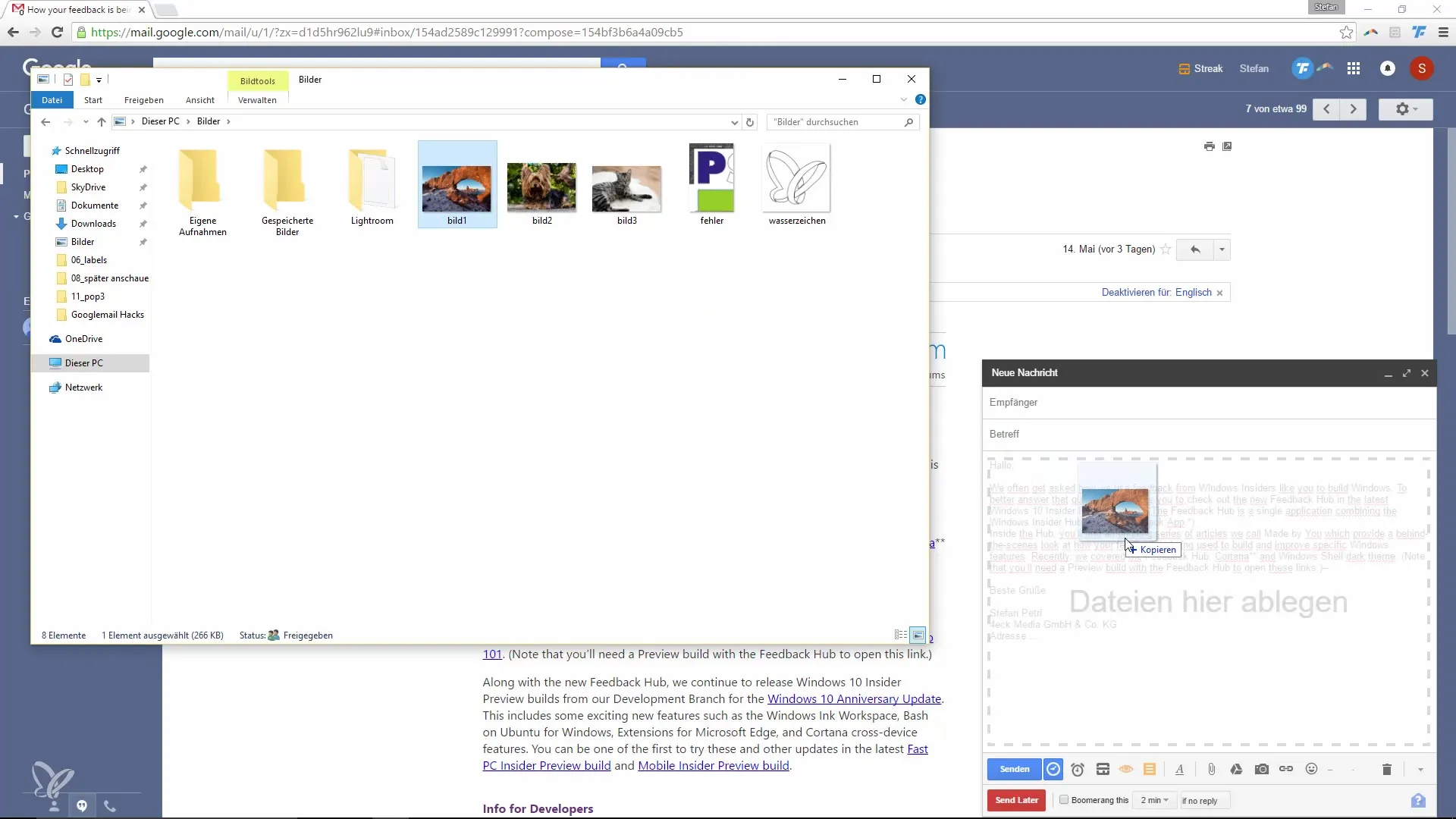
Ak však chceš obrázok poslať ako prílohu, musíš ho uložiť o niečo nižšie v okne e-mailu. Ak obrázok presunieš presne tam, vloží sa ako príloha, čo je často preferovaná metóda.
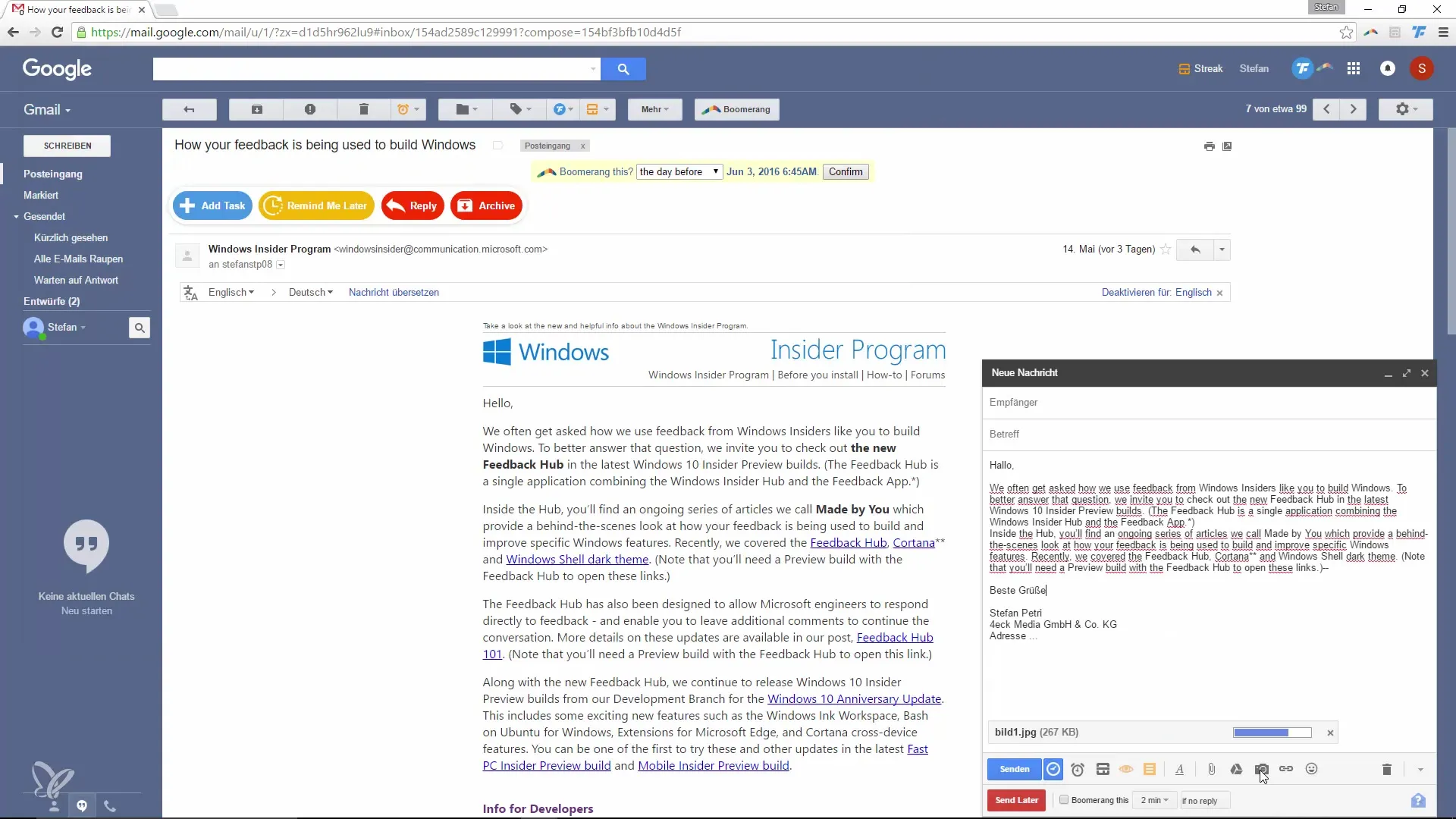
Vezmi si čas na to, aby si súčasne vybral a vložil viacero obrázkov. To ti môže ušetriť veľa práce. Počas pridávania obrázkov môžeš NAVYŠE pracovať na svojom e-maile.
Ak máš problémy udržať prehľad o viacerých e-mailoch, jednoducho minimalizuj okno e-mailu. Takto sa môžeš sústrediť na svoju prácu a prezerať e-maily v hornej lište, aby si sa k nim neskôr vrátil.
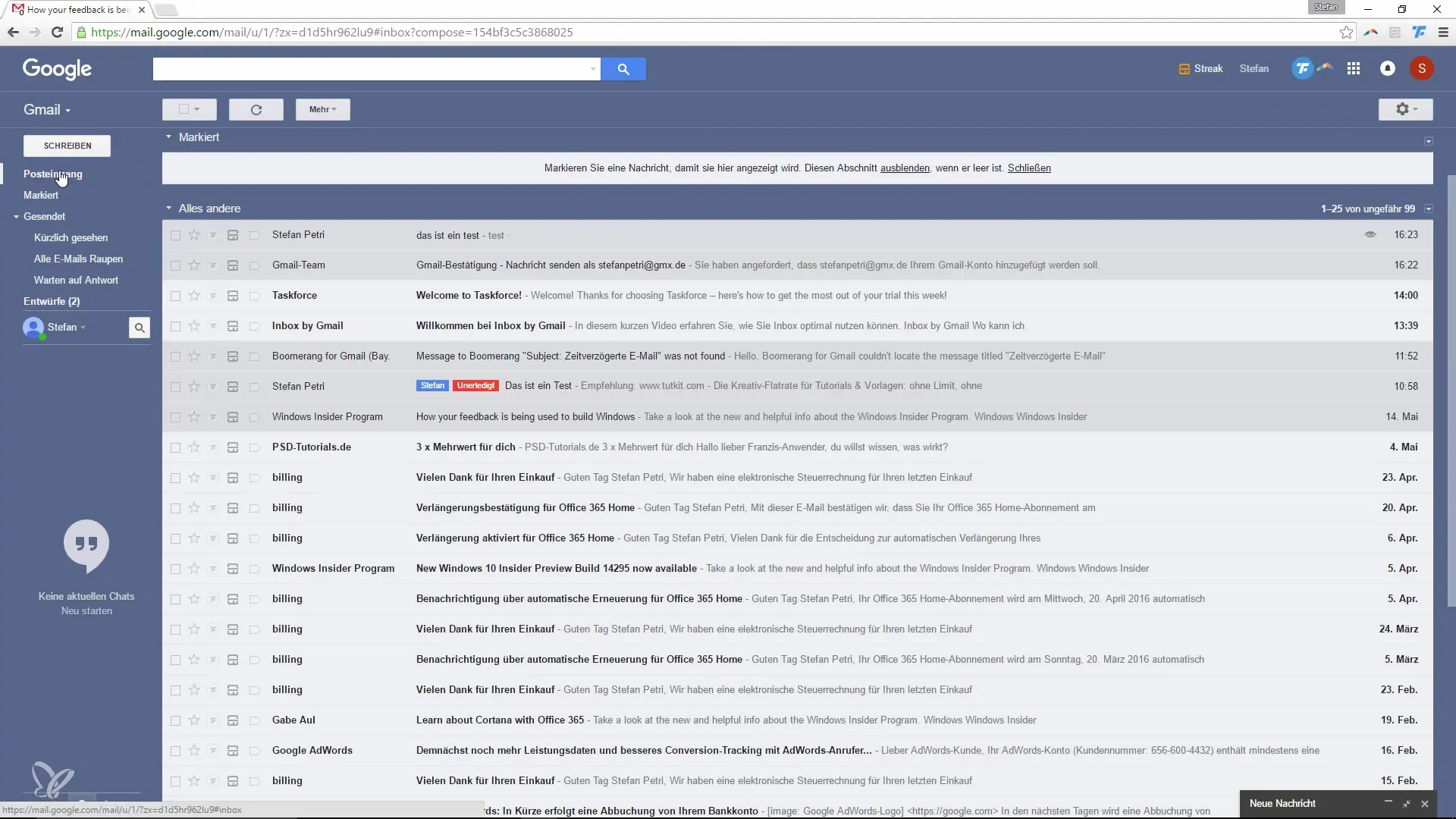
Môžeš si tiež krátko pozrieť predmety minimalizovaných e-mailov, čo ti pomôže lepšie organizovať e-maily, keď píšeš viac správ za sebou.
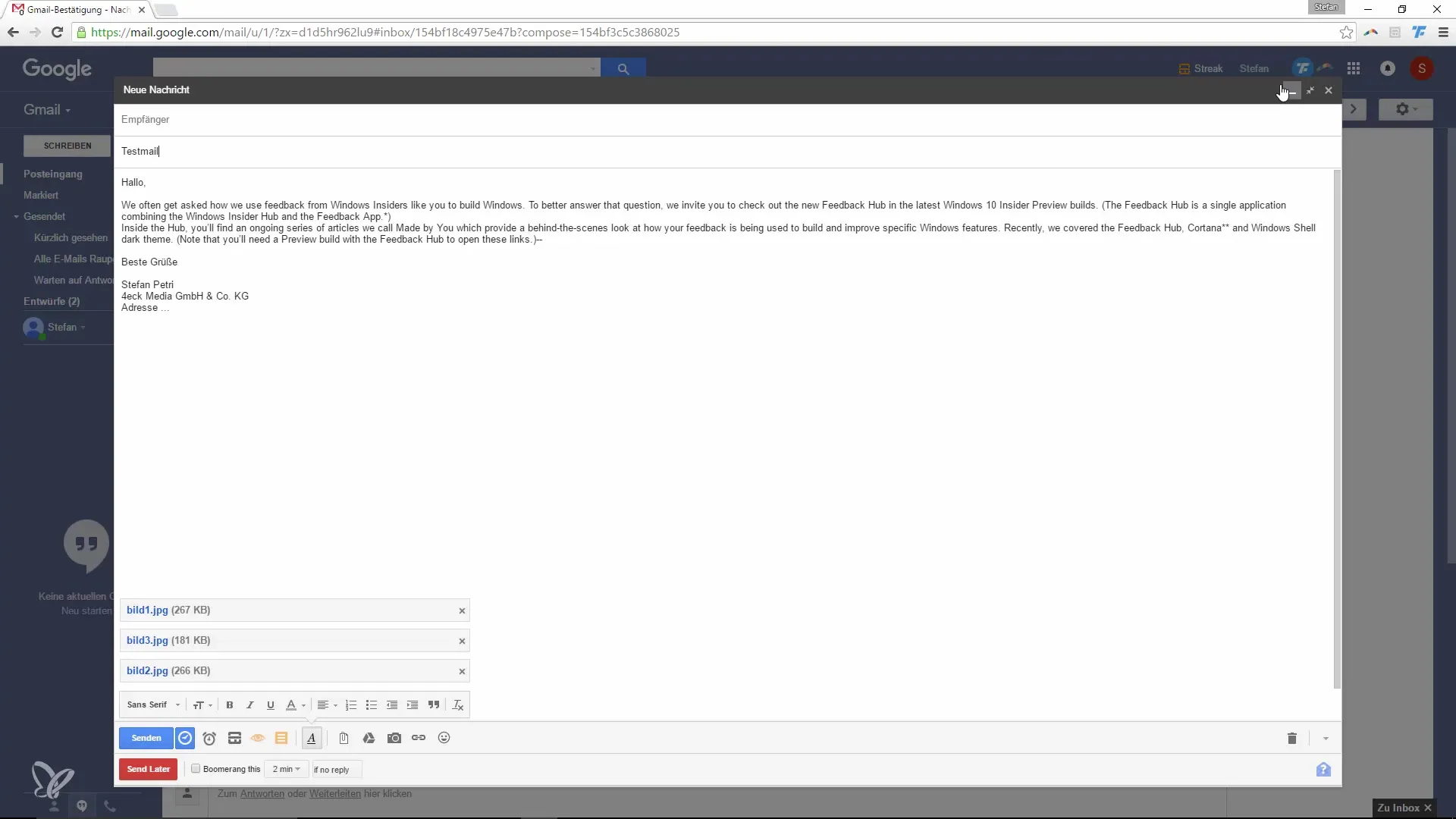
Týmto spôsobom máš kedykoľvek kontrolu nad svojimi e-mailami a môžeš ich efektívne upravovať, až kým nebudeš pripravený ich odoslať.
Zhrnutie
Aplikovaním týchto tipov a trikov v Google Mail môžeš zabezpečiť, že tvoje e-maily budú vyzerať profesionálne a že vyťažíš maximum z funkcií. Nezáleží na tom, či ide o prispôsobenie formátovaných textov alebo správne vkladanie obrázkov – teraz máš nástroje na to.
Často kladené otázky
Ako môžem odstrániť formátovanie vloženého textu?Môžeš použiť Ctrl + Shift + V alebo kliknúť na symbol A, aby si odstránil formátovanie.
Ako vložím obrázky ako prílohu?Dávaj pozor, aby si obrázky uložil nižšie v okne e-mailu, skôr než priamo doň.
Môžem vložiť viacero obrázkov súčasne?Áno, môžeš vybrať a pridať viacero obrázkov naraz ako prílohy.
Ako môžem minimalizovať okno e-mailu?Jednoducho klikni na ikonu minimalizovať v pravom hornom rohu okna e-mailu.
Čo môžem urobiť, ak chcem e-mail dokončiť neskôr?Môžeš minimalizovať okno e-mailu a vrátiť sa k nemu, aby si na ňom pokračoval, keďkoľvek budeš pripravený.


